Содержание
Беспроводная связь редко радует скоростью и стабильностью, особенно если хотспот расположен за пару комнат или (кхе-кхе!) в другой квартире. Практика показывает, что для повышения уровня сигнала не всегда нужно покупать новое оборудование. Достаточно выполнить хотя бы поверхностный анализ радиоэфира, и недостатки твоей конфигурации Wi-Fi станут очевидны. Обнаружить и устранить их помогут описанные в этой статье утилиты.
NetSpot для OS X и Windows
В этом году для Windows вышел популярный маковский анализатор беспроводных сетей NetSpot. Это чисто разведывательная утилита: с ней нельзя инжектировать пакеты, отправлять команды deauth и проводить аудит безопасности, но она облегчает предварительный сбор данных и настройку точек доступа Wi-Fi. Главная ее фишка — это красивая визуализация уровня сигнала. С NetSpot ты можешь исследовать эфир в режиме мониторинга на базовой частоте 2,4 или 5 ГГц, анализировать зашумленность конкретного канала и строить информативные карты покрытия. Сейчас я покажу, как это делать.
Составляем карту Wi-Fi с NetSpot
Для начала нужно выбрать режим Survey и загрузить карту помещения. Ее можно начертить в любой программе и экспортировать как картинку или PDF (из него будет взята только первая страница). Простую карту ты можешь нарисовать прямо в NetSpot — она сохранится с расширением netspm. Но пользоваться этим редактором можно разве что в крайнем случае — слишком уж он неуклюжий. В нем даже нельзя менять свойства уже начерченных фигур — приходится удалять их и создавать заново. К тому же в бесплатной версии нет автосохранения. Одно неловкое движение — и почти готовую карту придется делать заново.
Чем более детальную карту ты используешь, тем точнее NetSpot определит проблемные зоны. Я, к примеру, легко раздобыл планировку своего рабочего помещения. Планы типовых жилых домов ты можешь найти в интернете, а мне пришлось прогуляться в архивный отдел. Если ни то, ни другое для тебя не вариант, то нарисуй карту в любом удобном векторном редакторе. Разработчики рекомендуют использовать изображения размером от 800 x 600 до 3000 x 2000 точек. При необходимости можно разбить большое помещение на отдельные фрагменты и загружать их как новые зоны.
В итоге не важно, как ты получишь карту, — главное, чтобы были соблюдены пропорции. Масштаб при этом знать не обязательно, можно просто отметить любые две точки и указать расстояние между ними в метрах. Например, я точно знаю, что в нашем здании любая внешняя стена имеет длину 281,05 метра.
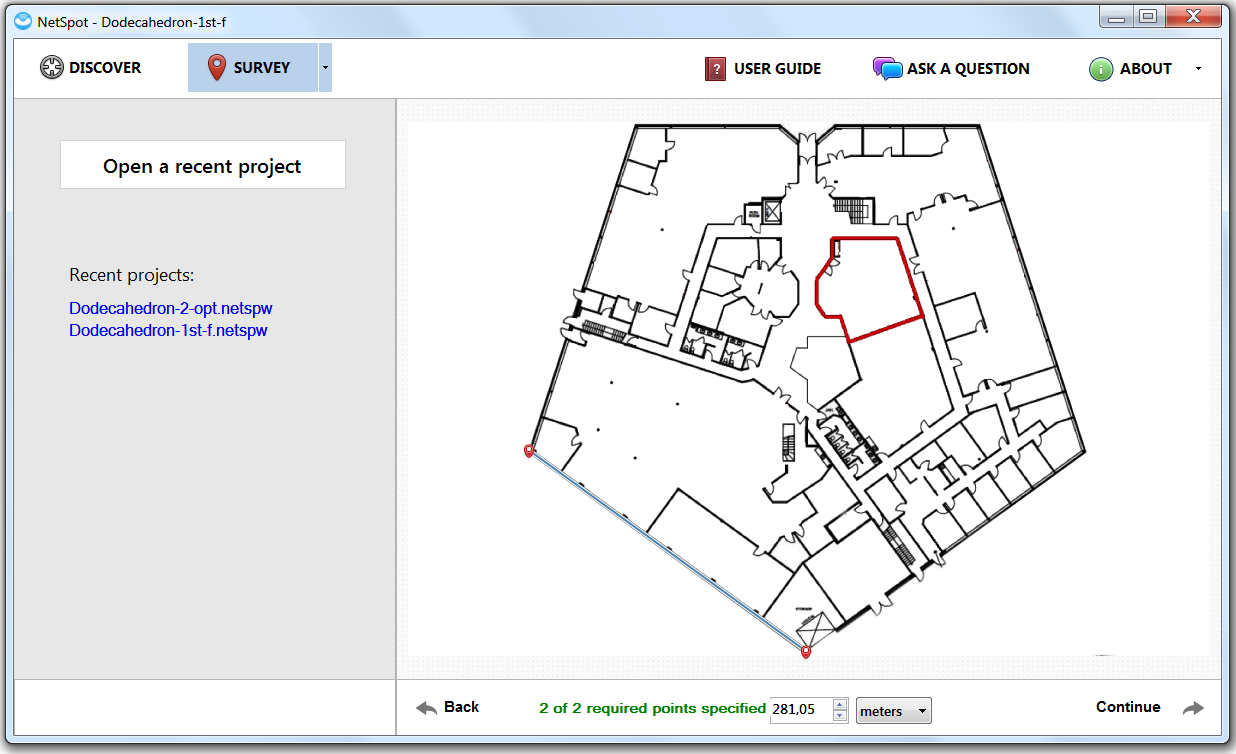
Другие статьи в выпуске:
Xakep #211. Когда «Окна» смотрят в тебя
👀 Вай Фай анализатор сканер для Андроид Android (Wifi Analyzer) 📶
</h2>
Смартфон без активного подключения к интернету — довольно скучный телефон, по крайней мере для меня. Конечно, есть игры и страницы Chrome, которые вы можете сохранить для автономного использования, но ничто не может сравниться с активным интернет-соединением.
Как бы ни было полезно подключение к Интернету, обязательно, чтобы вы всегда получали лучшее, когда подключаетесь к нему. И то же самое касается подключений WiFi. Ничто так не раздражает, как WiFi, который позволяет вам заниматься серфингом, но в темпе улитки.
Подумав в том же духе, мы составили список 2-х лучших приложений для анализа WiFi для Android, чтобы вы могли получить оптимальный уровень сигнала на своем телефоне, где бы вы ни находились — дома или на улице.
Первое приложение будет полезно на открытом воздухе, тогда как второе приложение будет удобно в вашем доме / офисе. Итак, начнем.Также смотрите: 5 способов повысить ваш сигнал WiFi
1. OpenSignal
OpenSignal — одно из популярных приложений для анализа WiFi. Он предоставляет как мобильную сеть, так и карту покрытия Wi-Fi, аккуратно отображая вышки сотовой связи и точки доступа Wi-Fi, чтобы вы знали, какие из них являются лучшими и худшими местами для покрытия данных.
И не беспокойтесь о случайных башнях мобильных телефонов, заполняющих вашу карту, это приложение показывает только те, которые относятся к вашему оператору мобильной связи.
Более того, вы также можете измерить скорость Wi-Fi, а если она вас не устраивает, вы можете легко переключиться на ближайшую (если, конечно, у вас есть пароль).
Кроме того, нажатие на сигнал WiFi Hotspot покажет вам список точек доступа — как бесплатных, так и защищенных.
Возвращаясь к мобильному покрытию, если вы думали о смене операторов, вы можете легко сравнить производительность ближайших конкурентов в вопросах скорости и задержки.
Для повседневного использования полезной функцией является локатор WiFi.
Это цифровой компас, который указывает направление, в котором уровень сигнала наилучший.
Однако не ожидайте, что данные будут в реальном времени, так как OpenSignal представляет статистику, основанную на загруженных пользователем данных.
2. WiFi Analyzer
Вторым в нашем списке является WiFi Analyzer. В отличие от OpenSignal, он не будет отображать все точки доступа WiFi или сотовую сеть на карте, так как это скорее инструмент оптимизатора WiFi. Его USP — это графическое представление сигналов WiFi с точки зрения уровня сигнала, поэтому вам не нужно подключаться к каждому из них, чтобы проверить его.
В дополнение к этому приложение даже разделяет источники подключения 2.4G и 5G. Еще одна удобная функция WiFi Analyzer заключается в том, что вы можете использовать его для настройки нового устройства.
Перейдите к списку точек доступа, и он предоставит подробный список доступных сетей вместе с деталями безопасности.
WiFi Analyzer также имеет удобную систему рейтинга каналов для оптимизации WiFi. Отображает список доступных каналов, оцененных по качеству каналов.
Кроме того, он также рекомендует, какие каналы лучше для вас, позволяя вам увидеть, какие каналы используют другие сети.
Приложение также поставляется с виджетом, но это скорее ярлык приложения, чем виджет, поскольку он запускает приложение при нажатии.
Каков ваш самый быстрый способ проанализировать скорость WiFi?
Я определенно придерживаюсь приложения анализатора WiFi. Учитывая, что быстро и быстро отобразить всю необходимую информацию в абсолютно короткое время, он будет оставаться на моем телефоне в течение довольно долгого времени.
Что твое? Вы все еще включаете / выключаете кнопку Wi-Fi, чтобы увидеть, улучшает ли это скорость? Или это другое приложение, которое помогает вам?
Дайте нам знать, что вы думаете об этих приложениях, когда попробуете их.
См. Далее: 3 простых шага, чтобы отключить общедоступные уведомления WiFi
</strong></p>
Сети Wi-Fi и используемые ими каналы
После запуска, в главном окне программы вы увидите график, на котором будут отображены видимые беспроводные сети, уровень приема и каналы, на которых они работают. В примере выше можно увидеть, что сеть remontka.pro пересекается с еще одной Wi-Fi сетью, в то время, как в правой части диапазона имеются свободные каналы. А потому, хорошей идеей было бы изменить канал в настройках роутера — это может положительно повлиять на качество приема.
Также вы можете посмотреть «рейтинг» каналов, в котором наглядно показано, насколько в данный момент целесообразен выбор того или иного из них (чем больше звезд, тем лучше).
Еще одна возможность приложения — анализ силы сигнала Wi-Fi. Для начала потребуется выбрать для какой беспроводной сети производится проверка, после чего вы наглядно сможете посмотреть уровень приема, при этом ничто не мешает вам перемещаться по квартире или же проверить изменение качества приема в зависимости от местоположения роутера.
Пожалуй, мне нечего больше добавить: приложение удобное, простое, понятное и легко поможет, если вы задумались о том, что требуется смена канала Wi-Fi сети.
Используемые источники:
- https://xakep.ru/2016/08/08/wi-fi-analysis/
- https://ru.joecomp.com/top-2-wifi-analyzer-apps
- https://remontka.pro/wifi-analyzer/


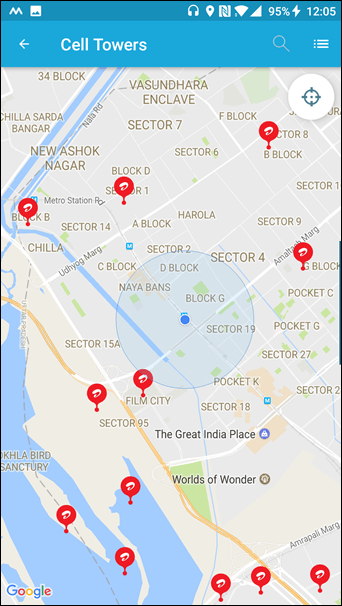
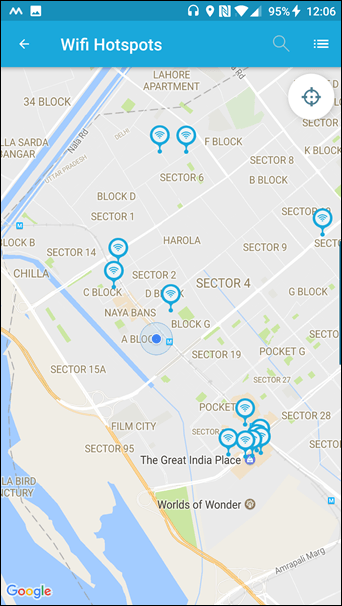
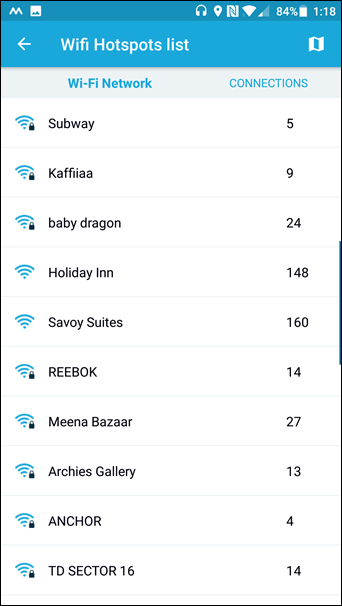
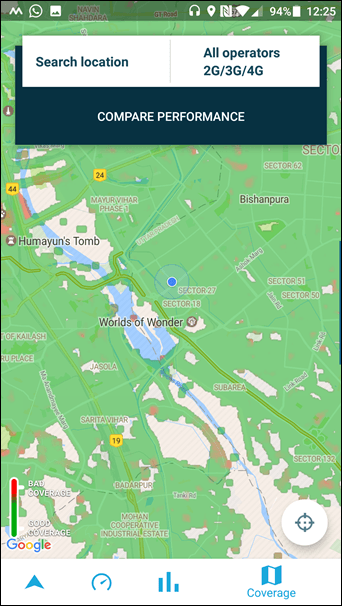
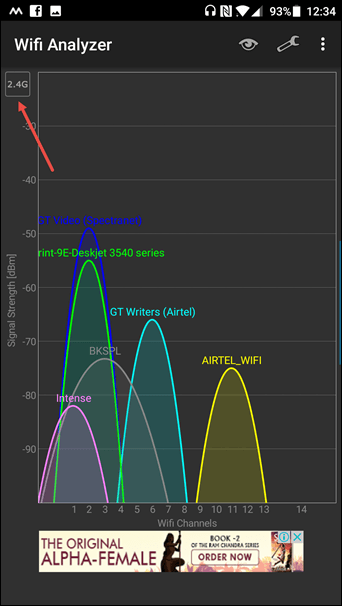
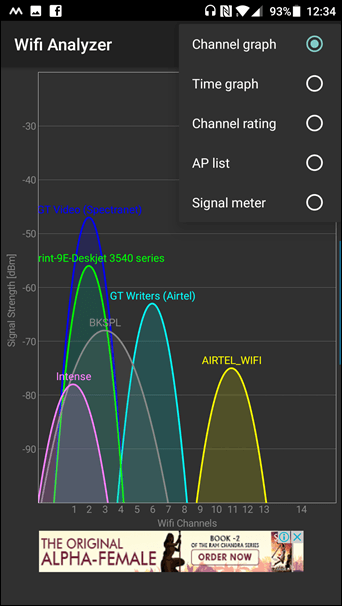
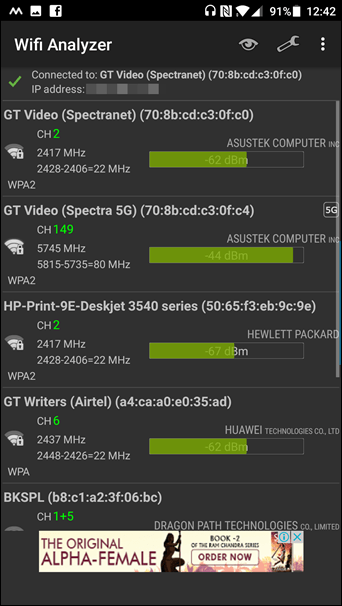
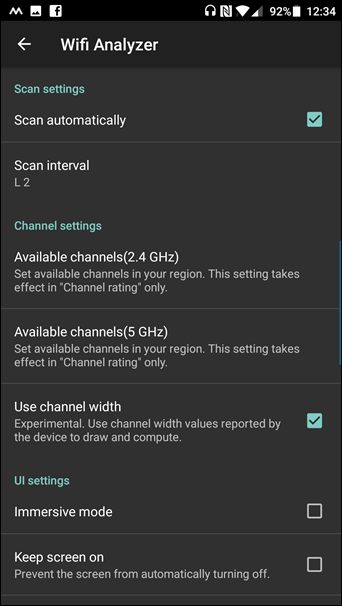
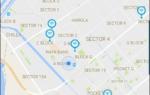 Анализатор Wi-Fi сетей — выбираем самый быстрый и высокочастотный канал
Анализатор Wi-Fi сетей — выбираем самый быстрый и высокочастотный канал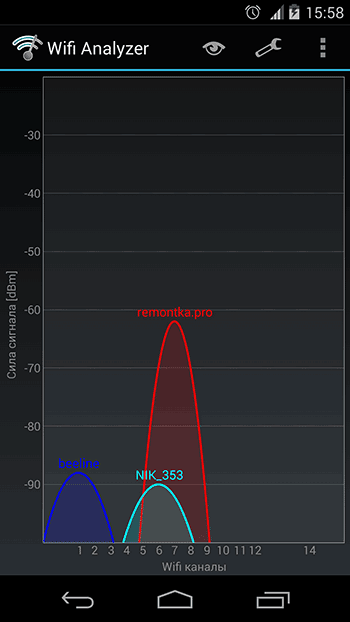
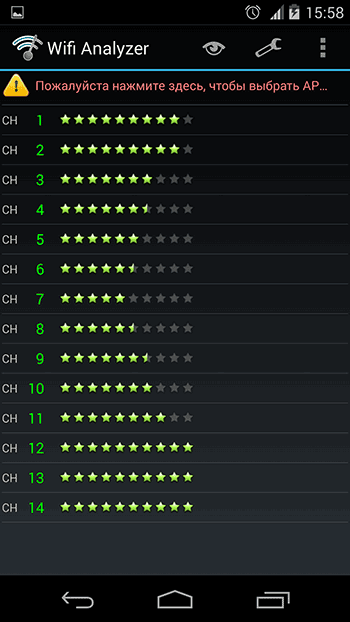
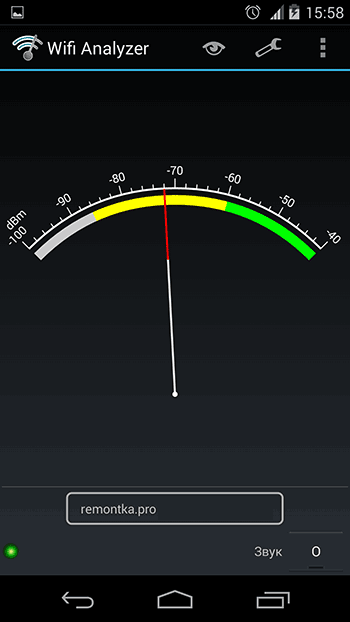

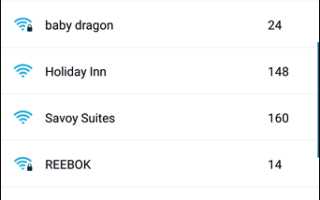
 Как подключиться к интернету и выбрать лучшего провайдера
Как подключиться к интернету и выбрать лучшего провайдера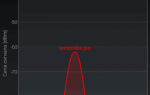 Как меняется сигнал Wi-Fi в зависимости от материала стен и других препятствий
Как меняется сигнал Wi-Fi в зависимости от материала стен и других препятствий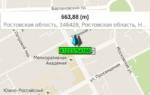 Как измерить уровень сигнала и частоту сотовой связи при помощи смартфона
Как измерить уровень сигнала и частоту сотовой связи при помощи смартфона